將站對站連線新增至具有現有 VPN 閘道連線的 VNet (傳統)
這篇文章會引導您使用 PowerShell 將站台對站 (S2S) 連線新增至使用傳統 (舊版) 部署模型具有現有連線的 VPN 閘道。 這種類型的連線通常稱為「多站台」組態。 這些步驟不適用於 ExpressRoute/站對站並存連線組態。
本文中的步驟適用於傳統 (舊版) 部署模型,不適用於目前的部署模型 Resource Manager。 除非您特別想要在傳統部署模型中工作,否則建議您使用本文的 Resource Manager 版本。
注意
本文針對傳統 (舊版) 部署模型而撰寫。 建議您改用最新的 Azure 部署模型。 Resource Manager 部署模型是最新的部署模型,可提供比傳統部署模型更多的選項和功能相容性。 若要了解這兩個部署模型之間的差異,請參閱了解部署模型和資源的狀態。
若要使用本文的不同版本,請使用左窗格中的目錄。
關於連線
您可以將多個內部部署網站連線到單一虛擬網路。 這對建立混合式雲端解決方案特別具有吸引力。 建立對 Azure 虛擬網路閘道的多站台連線,與建立其他站對站連線類似。 事實上,您可以使用現有的 Azure VPN 閘道,只要該閘道是動態的 (路由式)。
如果已經有連線至虛擬網路的靜態閘道,您可以將閘道類型變更為動態,而不需要為了容納多個網站重建虛擬網路。 在變更路由類型之前,請確定您的內部部署 VPN 閘道支援路由式 VPN 組態。
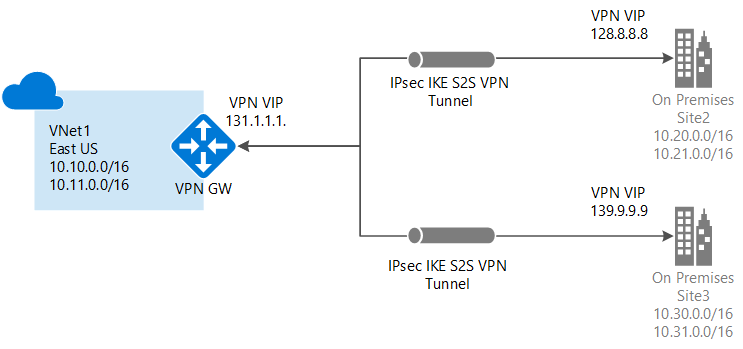
考慮事項
您將無法透過入口網站來變更此虛擬網路。 您必須對網路組態檔進行變更,而不是使用入口網站。 如果您在入口網站中進行變更,這些變更將會覆寫此虛擬網路的多站台參考設定。
在您完成多站台程序之後,應該就能夠輕鬆使用網路組態檔。 不過,如果有多人在處理您的網路組態,您必須確定每個人都知道這項限制。 這並不表示您完全無法使用入口網站。 除了無法對這個特定虛擬網路進行組態變更,您可以用它來執行所有其他事情。
開始之前
開始設定之前,請確認您具有下列必要條件:
- 每個內部部署位置都有相容的 VPN 硬體。 查看 關於虛擬網路連線的 VPN 裝置 ,確認您想要使用的裝置是否為已知相容的項目。
- 每個 VPN 裝置都有對外的公用 IPv4 IP 位址。 IP 位址不能位於 NAT 後方。 這是必要的步驟。
- 熟悉如何設定 VPN 硬體的人員。 您將必須非常了解如何設定 VPN 裝置,或是與了解的人員一起進行。
- 您想要用於虛擬網路的 IP 位址範圍 (如果尚未建立的話)。
- 您要連線之每個區域網路網站的 IP 位址範圍。 您必須確定您要連線之每個區域網路網站的 IP 位址範圍沒有重疊。 否則,入口網站或 REST API 會拒絕要上傳的組態。
例如,如果您有兩個區域網路網站都包含 IP 位址範圍 10.2.3.0/24,而您有一個目的地位址為 10.2.3.3 的封裝,Azure 就會不知道您想要將封裝傳送到哪個網站,因為位址範圍重疊了。 為了防止路由問題,Azure 不允許您上傳具有重疊範圍的組態檔。
使用 Azure PowerShell
使用傳統部署模型時,您無法使用 Azure Cloud Shell, 而必須在本機電腦上安裝最新版的 Azure 服務管理 (SM) PowerShell Cmdlet。 這些 Cmdlet 與 AzureRM 或 Az Cmdlet 不同。 若要安裝 SM Cmdlet,請參閱安裝服務管理 Cmdlet。 如需關於 Azure PowerShell 的一般詳細資訊,請參閱 Azure PowerShell 文件。
1.建立站對站 VPN
如已有動態路由閘道的站對站 VPN,太棒了! 您可以繼續 匯出虛擬網路組態設定。 如果沒有,請執行下列動作:
如果您已經有站對站虛擬網路,但其有靜態 (原則式) 路由閘道:
- 將您的閘道類型變更為動態路由。 多網站 VPN 需要動態 (亦稱作路由式) 路由閘道。 若要變更閘道類型,您必須先刪除現有的閘道,然後建立新的閘道。
- 設定新的閘道,並建立 VPN 通道。 如需指示,請參閱指定 SKU 和 VPN 類型。 請務必將路由類型指定為「動態」。
如果您沒有站對站虛擬網路:
- 使用下列指示建立站對站虛擬網路:建立具有站對站 VPN 連線的虛擬網路。
- 使用下列指示設定動態路由閘道: 設定 VPN 閘道。 閘道類型務必選取 [動態路由] 。
2.匯出網路組態檔
以較高的權限開啟 PowerShell 主控台。 若要切換到服務管理,請使用此命令:
azure config mode asm
連線至您的帳戶。 使用下列範例來協助您連線:
Add-AzureAccount
執行下列命令以匯出 Azure 網路組態檔。 您可以視需要變更此檔案的位置,以匯出至不同的位置。
Get-AzureVNetConfig -ExportToFile C:\AzureNet\NetworkConfig.xml
3.開啟網路組態檔
開啟您在最後一個步驟下載的網路組態檔。 使用您喜歡的任何 xml 編輯器。 檔案看起來應該像下面這樣:
<NetworkConfiguration xmlns:xsd="https://www.w3.org/2001/XMLSchema" xmlns:xsi="https://www.w3.org/2001/XMLSchema-instance" xmlns="http://schemas.microsoft.com/ServiceHosting/2011/07/NetworkConfiguration">
<VirtualNetworkConfiguration>
<LocalNetworkSites>
<LocalNetworkSite name="Site1">
<AddressSpace>
<AddressPrefix>10.0.0.0/16</AddressPrefix>
<AddressPrefix>10.1.0.0/16</AddressPrefix>
</AddressSpace>
<VPNGatewayAddress>131.2.3.4</VPNGatewayAddress>
</LocalNetworkSite>
<LocalNetworkSite name="Site2">
<AddressSpace>
<AddressPrefix>10.2.0.0/16</AddressPrefix>
<AddressPrefix>10.3.0.0/16</AddressPrefix>
</AddressSpace>
<VPNGatewayAddress>131.4.5.6</VPNGatewayAddress>
</LocalNetworkSite>
</LocalNetworkSites>
<VirtualNetworkSites>
<VirtualNetworkSite name="VNet1" AffinityGroup="USWest">
<AddressSpace>
<AddressPrefix>10.20.0.0/16</AddressPrefix>
<AddressPrefix>10.21.0.0/16</AddressPrefix>
</AddressSpace>
<Subnets>
<Subnet name="FE">
<AddressPrefix>10.20.0.0/24</AddressPrefix>
</Subnet>
<Subnet name="BE">
<AddressPrefix>10.20.1.0/24</AddressPrefix>
</Subnet>
<Subnet name="GatewaySubnet">
<AddressPrefix>10.20.2.0/29</AddressPrefix>
</Subnet>
</Subnets>
<Gateway>
<ConnectionsToLocalNetwork>
<LocalNetworkSiteRef name="Site1">
<Connection type="IPsec" />
</LocalNetworkSiteRef>
</ConnectionsToLocalNetwork>
</Gateway>
</VirtualNetworkSite>
</VirtualNetworkSites>
</VirtualNetworkConfiguration>
</NetworkConfiguration>
4.新增多個網站參考
當您新增或移除網站參考資訊時,將會對 ConnectionsToLocalNetwork/LocalNetworkSiteRef 進行組態變更。 加入新的本機網站參考資訊會促使 Azure 建立新的通道。 下列範例中的網路組態適用於單一網站連線。 完成變更後請儲存檔案。
<Gateway>
<ConnectionsToLocalNetwork>
<LocalNetworkSiteRef name="Site1"><Connection type="IPsec" /></LocalNetworkSiteRef>
</ConnectionsToLocalNetwork>
</Gateway>
若要新增額外的站台參考 (建立多站台組態),只需新增額外的 "LocalNetworkSiteRef" 行即可,如以下範例所示:
<Gateway>
<ConnectionsToLocalNetwork>
<LocalNetworkSiteRef name="Site1"><Connection type="IPsec" /></LocalNetworkSiteRef>
<LocalNetworkSiteRef name="Site2"><Connection type="IPsec" /></LocalNetworkSiteRef>
</ConnectionsToLocalNetwork>
</Gateway>
5.匯入網路組態檔
匯入網路組態檔。 匯入含有變更的這個檔案時,就會加入新的通道。 這些通道會使用您稍早建立的動態閘道。 您可以使用 PowerShell 匯入檔案。
6.下載金鑰
新增您的新通道之後,請使用 PowerShell Cmdlet 'Get-AzureVNetGatewayKey',以取得每個通道的 IPsec/IKE 預先共用金鑰。
例如:
Get-AzureVNetGatewayKey –VNetName "VNet1" –LocalNetworkSiteName "Site1"
Get-AzureVNetGatewayKey –VNetName "VNet1" –LocalNetworkSiteName "Site2"
如果您想要,也可以使用 取得虛擬網路閘道共用金鑰 REST API 來取得預先共用金鑰。
7.確認您的連線
檢查多網站通道狀態。 下載每個通道的金鑰之後,您會想要確認連線。 使用 'Get-AzureVnetConnection' 來取得虛擬網路通道清單,如以下範例所示。 VNet1 是 VNet 的名稱。
Get-AzureVnetConnection -VNetName VNET1
範例傳回:
ConnectivityState : Connected
EgressBytesTransferred : 661530
IngressBytesTransferred : 519207
LastConnectionEstablished : 5/2/2014 2:51:40 PM
LastEventID : 23401
LastEventMessage : The connectivity state for the local network site 'Site1' changed from Not Connected to Connected.
LastEventTimeStamp : 5/2/2014 2:51:40 PM
LocalNetworkSiteName : Site1
OperationDescription : Get-AzureVNetConnection
OperationId : 7f68a8e6-51e9-9db4-88c2-16b8067fed7f
OperationStatus : Succeeded
ConnectivityState : Connected
EgressBytesTransferred : 789398
IngressBytesTransferred : 143908
LastConnectionEstablished : 5/2/2014 3:20:40 PM
LastEventID : 23401
LastEventMessage : The connectivity state for the local network site 'Site2' changed from Not Connected to Connected.
LastEventTimeStamp : 5/2/2014 2:51:40 PM
LocalNetworkSiteName : Site2
OperationDescription : Get-AzureVNetConnection
OperationId : 7893b329-51e9-9db4-88c2-16b8067fed7f
OperationStatus : Succeeded
下一步
若要深入了解 VPN 閘道,請參閱 關於 VPN 閘道。